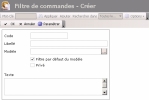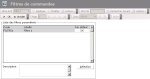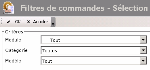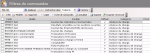Los filtros le permiten definir criterios de selección y preferencias de visualización. Los filtros aplicados a los informes también le permiten definir el formato de los archivos generados en salida, en su caso.
Debe definir como mínimo un filtro para cada función citada en la lista de más abajo para poder utilizar esta función. La información de selección depende de la función a la que se asocia el filtro.
Si desea más información sobre la creación de filtros, consulte el apartado referente a la función correspondiente. Si desea más información sobre las demás funciones de gestión de filtros (modificación, eliminación, etc.), consulte los siguientes apartados.
- Cambio al contado
- Cambio a plazo
- Swap
- Operaciones comerciales
- Ficha posición FX
- Diario de todas las transacciones
- Diario de préstamos y créditos en divisa
- Diario de operaciones comerciales
- Diario de transacciones de cambio
- Resultados consolidados en posición abierta
Al crear un filtro, puede copiar los parámetros de un filtro existente.
- En la pantalla de creación del filtro, tras haber definido las características estándar del filtro (código, descripción, modelo, filtro predeterminado, etc.), haga clic en el botón Configurar.
Aparece la pantalla de configuración del filtro.
![]() Ejemplo: filtro sobre los formatos de cuenta bancaria
Ejemplo: filtro sobre los formatos de cuenta bancaria
- Haga clic en Copiar desde, situado en la barra de acciones.
Aparece la pantalla de selección de los filtros.
- Haga clic en un filtro de la lista para seleccionarlo; luego, haga clic en el botón Aceptar.
Información
El botón Selección le permite buscar otros filtros que desee copiar. Si desea más información, consulte la documentación del módulo Configuración.
La página de configuración vuelve a aparecer y los parámetros del filtro se completan con los valores copiados.
En la barra de herramientas Filtros, situada en la parte superior de la página, seleccione el filtro que desee modificar en la lista desplegable Filtro activo y haga clic en el botón Modificar.
Aparece la página de modificación de los parámetros del filtro.
Accederá a los mismos campos de configuración que durante la creación del filtro, salvo la página de identificación del filtro (a la que solo se puede acceder durante la creación del filtro). Si desea más información sobre los campos relativos a los filtros de cada función del módulo FX, consulte los apartados referentes a dichas funciones.
Información
Al hacer clic en el botón Aceptar, los parámetros del filtro se aplican sin guardarse. Si desea conservar esos parámetros para el filtro, debe guardarlos haciendo clic en el botón Guardar antes de hacer clic en el botón Aceptar.
Para eliminar un filtro, debe acceder al módulo de configuración de Sage XRT Treasury.
- En el menú Tareas de módulos, seleccione el módulo Parámetros y luego, en la parte superior del apartado seleccione la opción Filtros de comandos, situada en la carpeta Configuración de dicho módulo.
Aparece la página de selección de los filtros de comando.
- Seleccione la opción FX en la lista desplegable de la zona Módulo.
- Haga clic en el botón Aceptar.
Aparece la página de configuración de los filtros de comando con la lista de los filtros asociados al módulo FX.
- Marque la casilla situada al lado del filtro que desee eliminar y haga clic en el botón Aceptar de la barra de acciones.
- Haga clic en el botón Sí del cuadro de diálogo que aparece para confirmar la eliminación.
De esta forma el filtro queda eliminado.
- En la barra de herramientas Filtros, situada en la parte superior de la página, seleccione un filtro en la lista desplegable de la zona Filtro activo.
- Para aplicar de forma automática el filtro elegido a la función seleccionada, haga clic en el botón Acciones y, después, marque la opción Aplicar auto.
Si esta opción no está habilitada, debe hacer clic en el botón Aplicar, situado en la barra de filtros, para aplicar el filtro seleccionado.
Puede guardar los parámetros activos en otro filtro, sin reemplazar los parámetros del último filtro seleccionado.
En la barra de herramientas Filtros, haga clic en el botón Acciones; luego, marque la opción Guardar como.
Aparece la página de creación de filtros. Si desea más información sobre la creación de filtros, consulte los apartados más arriba.